슬라이드쇼를 재생하는 방법에는 두 가지가 있습니다:
- 문서 창에서 미리보기
- 청중 앞에서 전체 화면 재생
💬
컴퓨터에 여러 대의 디스플레이가 연결되어 있거나 Mac에 프로젝터가 연결되어 있는 경우 전체 화면 재생을 위해 디스플레이 또는 프로젝터를 선택할 수 있습니다.
재생 미리보기
슬라이드쇼를 작성하는 동안 정기적으로 슬라이드쇼의 섹션을 미리 보고 편집 선택 사항을 판단하고 싶을 것입니다.
- 재생 헤드를 원하는 슬라이드로 이동합니다.
- 하단 도구 모음에서 ▶︎ 버튼을 클릭하여 미리보기 재생을 시작합니다.
- 하단 도구 모음에서 ◾️ 버튼을 클릭하면 미리보기 재생을 중지할 수 있습니다.
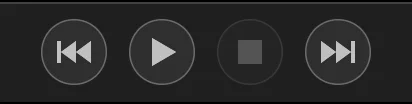
💬
스페이스 키를 눌러 미리보기 재생을 빠르게 시작하고 중지할 수도 있습니다.
전체 화면 재생
슬라이드쇼가 완성되면 청중에게 보여주고 싶을 것입니다. 몇 가지 옵션이 있습니다.
- 청중이 두세 명만 포함된 경우에는 Mac 주위에 모여서 내부 화면에서 바로 슬라이드쇼를 재생하는 것이 좋습니다.
- 더 많은 사람들이 사용하는 경우 어댑터를 통해 Mac을 대형 화면 TV에 연결하는 것이 더 편리합니다. HDMI 케이블
- 더 많은 청중이 모이는 경우에는 텔레비전만으로는 충분하지 않으며 디지털 프로젝터, 스크린, 어두운 방이 필요합니다. 이 경우 Mac을 프로젝터에 연결하고 HDMI 케이블.
재생을 시작하기 전에 툴바에서 ◀︎◀︎ 버튼을 클릭하여 슬라이드쇼의 시작 부분으로 이동합니다. 그런 다음 전체 화면 재생... 메뉴에서 재생을 선택합니다.
Mac에 여러 대의 디스플레이 또는 프로젝터가 연결되어 있는 경우 재생을 시작하기 전에 재생 화면을 선택하라는 메시지가 표시됩니다.
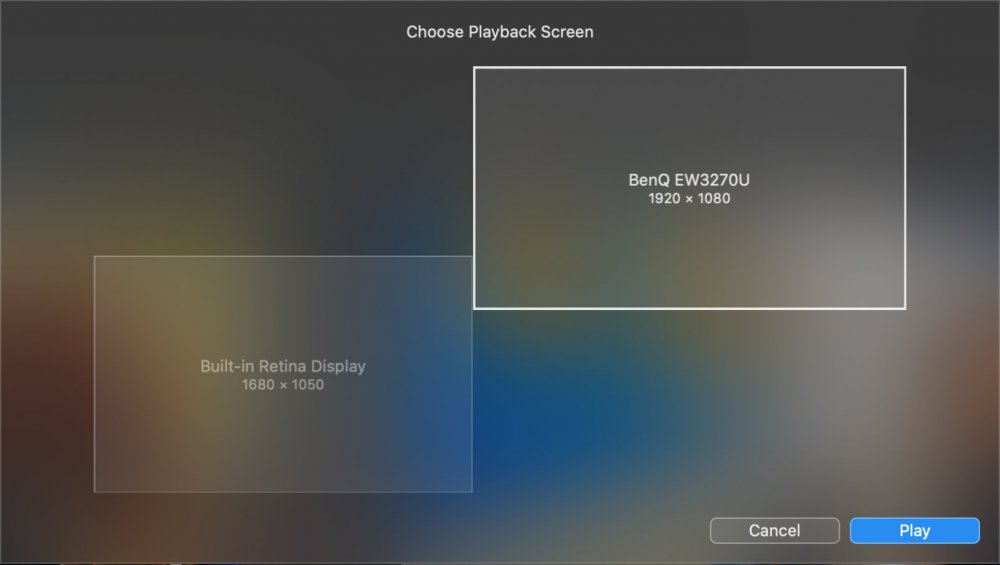
대화형 제어
슬라이드쇼는 작성할 때 결정한 타이밍을 따릅니다. 그러나 라이브 청중 앞에서 슬라이드쇼를 발표할 때는 이 타이밍에서 벗어나고 싶을 수 있습니다. 다음은 대화형 제어를 위한 몇 가지 옵션입니다:
- 특정 슬라이드에 대해 설명할 시간이 더 필요한 경우 등 재생을 일시적으로 일시 중지하려면 ▌▌버튼을 클릭합니다.
- 재생을 재개하려면 ▶︎ 버튼을 클릭합니다.
- 를 누릅니다. → 키를 눌러 다음 슬라이드로 이동합니다.
- 를 누릅니다. ⌥+→ 키를 눌러 다음 챕터로 이동합니다. 이 키 조합은 끝없이 반복되는 챕터를 종료할 때도 사용됩니다.
- 에서 챕터 이름을 선택합니다. Chapter 하위 메뉴의 Slideshow 메뉴를 클릭하여 해당 장의 시작 부분으로 이동합니다.
- 를 누릅니다. ESC 또는 ⌘+. 키를 눌러 재생을 중지합니다.
텔레프롬프터
텔레프롬프터는 청중 앞에서 슬라이드쇼를 프레젠테이션하는 동안 슬라이드쇼의 실시간 내레이션을 도와줍니다. 다른 화면이나 프로젝터에서 슬라이드쇼를 재생하는 동안 내부 화면의 문서 창에 슬라이드 메모를 표시합니다.
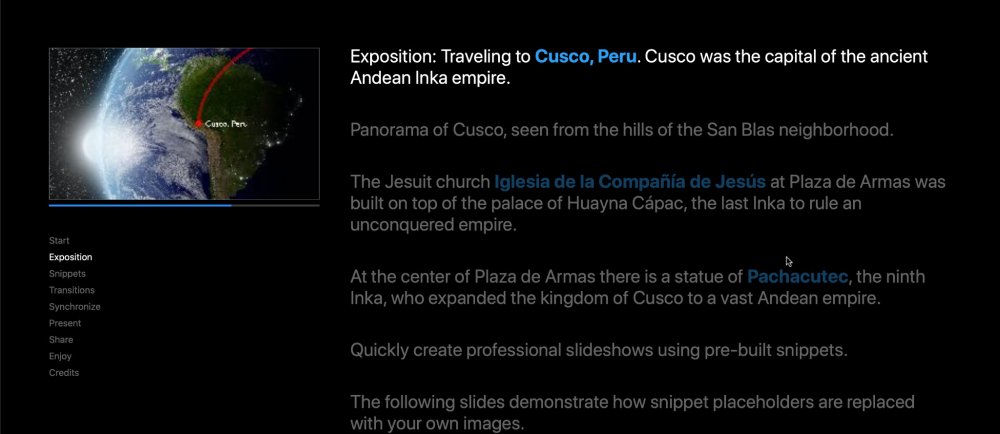
왼쪽 열에는 현재 슬라이드의 미리보기와 이 슬라이드에 남은 시간을 나타내는 진행률 표시줄이 표시됩니다. 슬라이드쇼에 챕터가 있는 경우 챕터 이름이 미리 보기 아래에 나열됩니다. 장 이름을 클릭하면 해당 장의 시작 부분으로 빠르게 이동합니다.
오른쪽 열에는 현재 및 예정된 슬라이드에 대한 메모가 표시됩니다.
💬
일반적으로 청중 앞에서 발표할 때는 완전한 문장 대신 간결한 미리 알림이나 키워드를 사용하는 것이 훨씬 읽기 쉽기 때문에 더 합리적입니다. p(배너 팁). 슬라이드 노트를 입력한 경우에만 텔레프롬프터를 사용할 수 있습니다. p(배너 중요). Mac에 두 번째 화면이나 프로젝터가 연결되어 있지 않으면 텔레프롬프터를 볼 수 없습니다.
재생 변형
여러 재생 변형이 있는 슬라이드쇼를 만든 경우(챕터 사용 참조) 미리보기 또는 전체 화면 재생을 시작할 때 어떤 재생 변형을 재생할지 선택할 수 있습니다.
- 에서 변형 "A", "B" 또는 "C"를 선택합니다. Variants 하위 메뉴의 Play 메뉴로 이동합니다.
- 포함된 변형에 관계없이 이 슬라이드쇼의 모든 챕터를 재생하려면 '모두'를 선택합니다.
💬
이형 상품 하위 메뉴는 현재 슬라이드쇼 문서에 여러 개의 이형 상품이 포함된 경우에만 표시됩니다.
